Зміст

Встановлення драйверів &8212; одна з основних процедур, необхідних при підключенні та налаштуванні нового обладнання. У випадку з принтером HP Deskjet F2483, існує кілька методів установки потрібного ПЗ.
Встановлюємо драйвера для HP Deskjet F2483
Перш за все варто розглянути найбільш зручні і доступні способи установки нового софта.
Спосіб 1: Сайт виробника
Першим варіантом стане відвідування офіційного ресурсу виробника принтера. На ньому можна знайти всі потрібні програми.
- Відкрийте сайт компанії HP .
- У шапці вікна відшукайте розділ»підтримка" . При наведенні на нього курсора буде показано меню, в якому слід вибрати " програми та драйвери» .
- Потім у вікні пошуку введіть модель пристрою
HP Deskjet F2483і клацніть по кнопці »пошук" . - Нове вікно містить інформацію про обладнання і доступний софт. Перед тим як перейти до скачування, виберіть версію ОС (зазвичай визначається автоматично).
- Перегорніть сторінку вниз, до розділу з доступним софтом. Знайдіть перший розділ " Драйвер» і натисніть кнопку »завантажити" , розташовану навпроти назви по.
- Дочекайтеся закінчення скачування і після запустіть отриманий файл.
- У вікні потрібно натиснути кнопку»встановити" .
- Подальший інсталяційний процес не вимагає участі користувача. Однак попередньо буде виведено вікно з ліцензійною угодою, навпроти якого потрібно поставити галочку і натиснути кнопку»далі" .
- Коли установка буде закінчена, ПК потрібно перезавантажити. Після цього драйвер буде інстальовано.
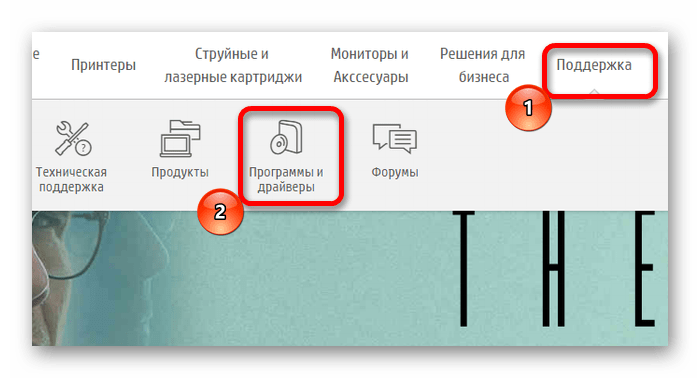
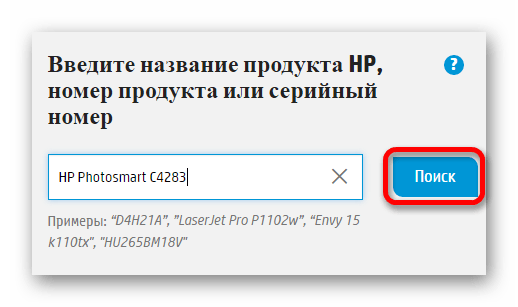

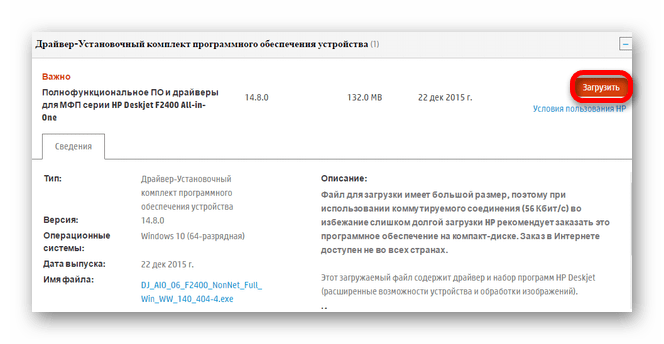
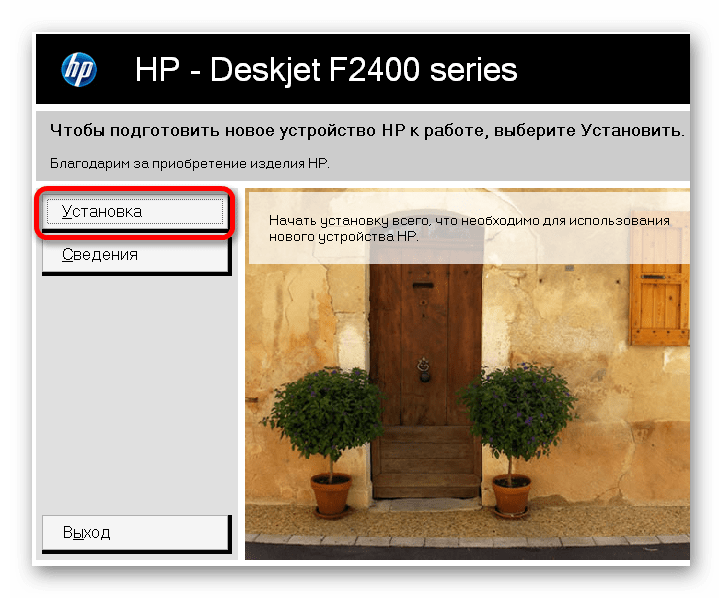
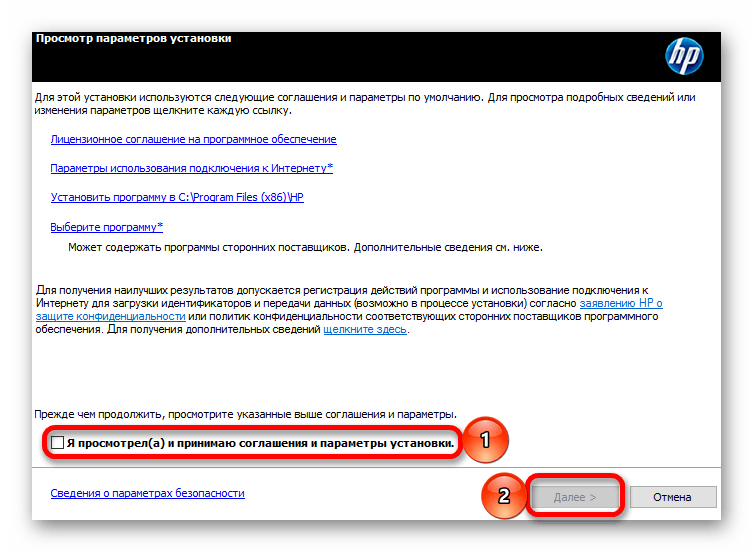
Спосіб 2: спеціальний софт
Альтернативним варіантом установки драйвера є спеціалізований софт. У порівнянні з попереднім варіантом, такі програми заточені не виключно під певну модель і виробника, а підходять для установки будь-яких драйверів (якщо ті є в наданій базі). Ознайомитися з подібним софтом і підібрати відповідний можна за допомогою наступної статті:
Детальніше: вибір ПО для установки драйверів

Окремо слід розглянути програму DriverPack Solution . Вона має чималу популярність серед користувачів за рахунок інтуїтивно зрозумілого управління і великої бази драйверів. Крім установки потрібного софта, Ця програма дозволяє створювати точки відновлення. Останнє особливо актуально для недосвідчених користувачів, оскільки дає можливість повернути пристрій до початкового стану, якщо щось пішло не так.
Урок: як використовувати DriverPack Solution
Спосіб 3: Ідентифікатор пристрою
Менш відомий варіант пошуку драйверів. Його відмінною рисою є необхідність самостійно шукати потрібний софт. Перед цим користувачеві слід з'ясувати ідентифікатор принтера або іншого обладнання за допомогою " Диспетчера пристроїв» . Отримане значення зберігається окремо, після чого вводиться на одному зі спеціальних ресурсів, що дозволяють знайти драйвер за допомогою ВД. Для HP Deskjet F2483 потрібно використовувати наступне значення:
USB\VID_03F0&PID_7611

Детальніше: як шукати драйвера за допомогою ID
Спосіб 4: системні можливості
Останнім допустимим варіантом установки драйверів є використання системних засобів. Вони є в програмному забезпеченні операційних систем Windows.
- Запустіть " Панель управління» через меню «Пуск» .
- У наявному списку знайдіть розділ " обладнання та звук» , в якому необхідно вибрати підпункт " Перегляд пристроїв та принтерів» .
- Знайдіть кнопку " додавання нового принтера» в шапці вікна.
- Після її натискання почнеться сканування ПК на наявність нових підключених пристроїв. Якщо принтер буде визначений, то клацніть по ньому і натисніть кнопку»встановити" . Однак такий розвиток подій буває не завжди, і в основному установка проводиться вручну. Для цього натисніть " необхідний принтер відсутній у списку» .
- Нове вікно містить кілька рядків із переліком способів пошуку пристрою. Виберіть останній &8212; " Додати локальний принтер» &8212; і натисніть »далі" .
- Визначте порт підключення пристрою. Якщо він точно не відомий, залиште певне автоматично значення і натисніть»далі" .
- Потім потрібно знайти потрібну модель принтера за допомогою наданого меню. Спочатку в розділі " виробник» виберіть HP. Після в пункті " принтери» знайдіть HP Deskjet F2483.
- У новому вікні знадобиться надрукувати ім'я пристрою або залишити вже введені значення. Потім натисніть»далі" .
- Останнім пунктом стане Налаштування загального доступу до пристрою. За необхідності надайте його, після чого натисніть»далі" і дочекайтеся закінчення інсталяційного процесу.
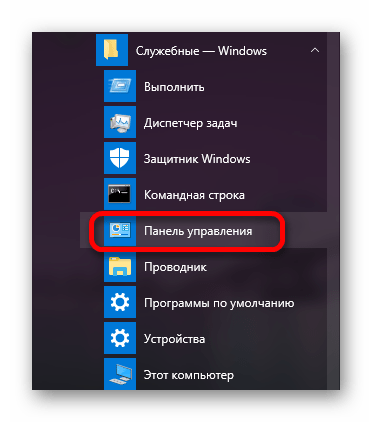
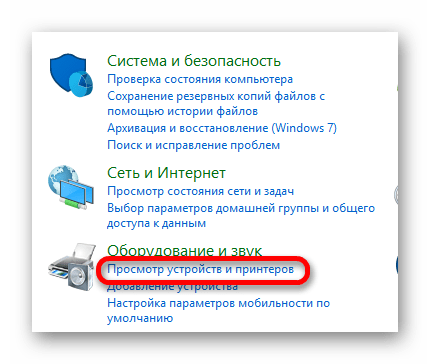
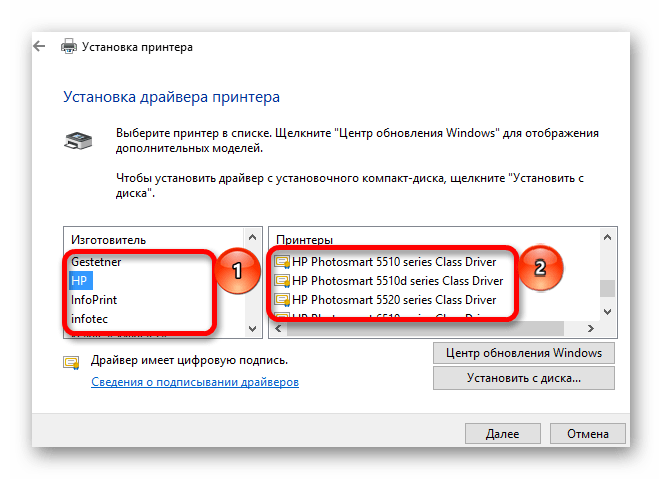
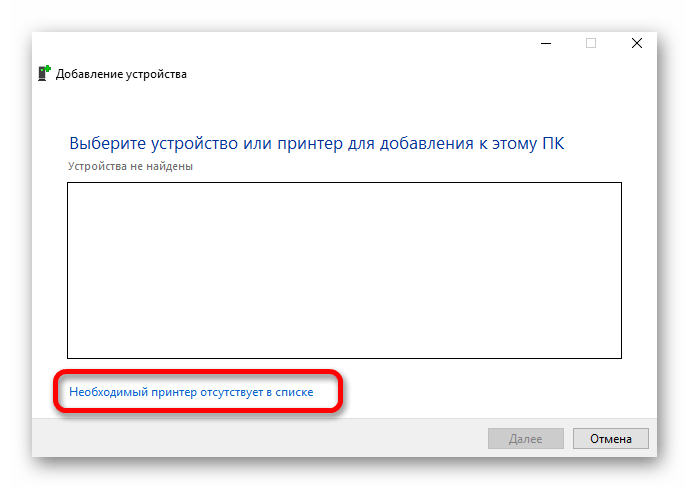
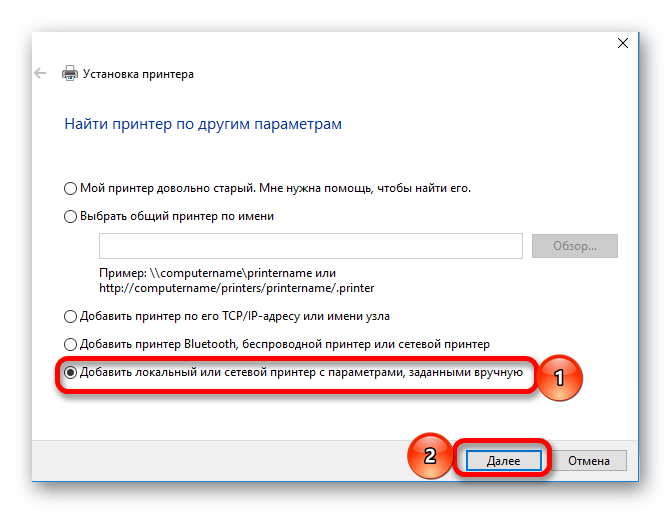
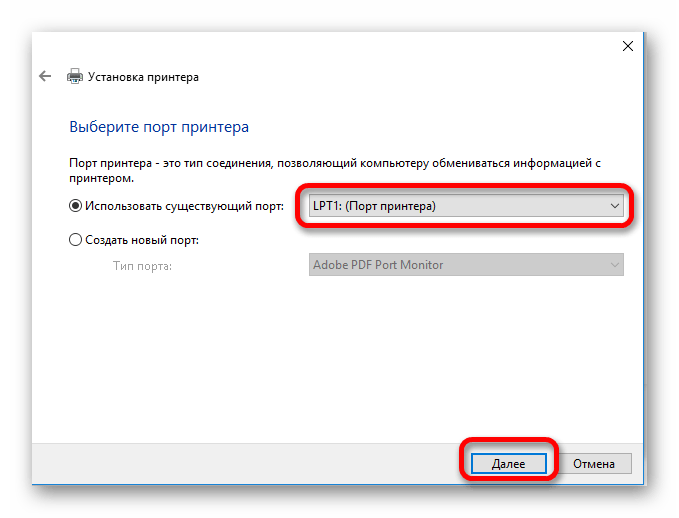
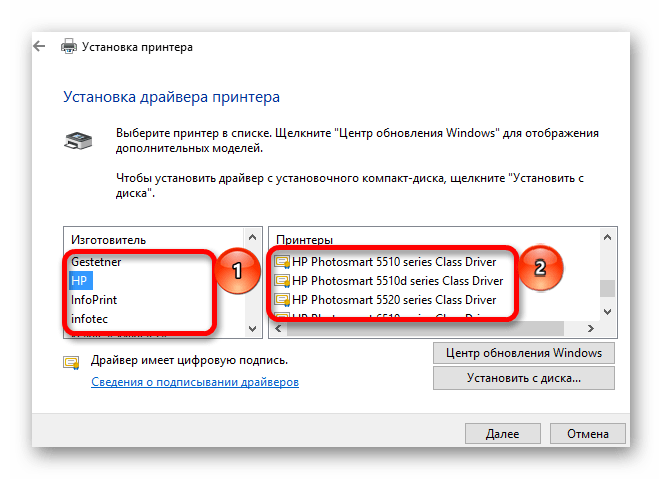
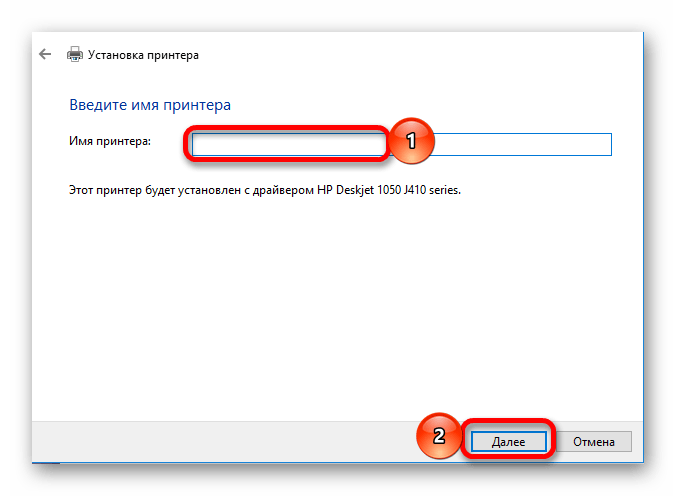
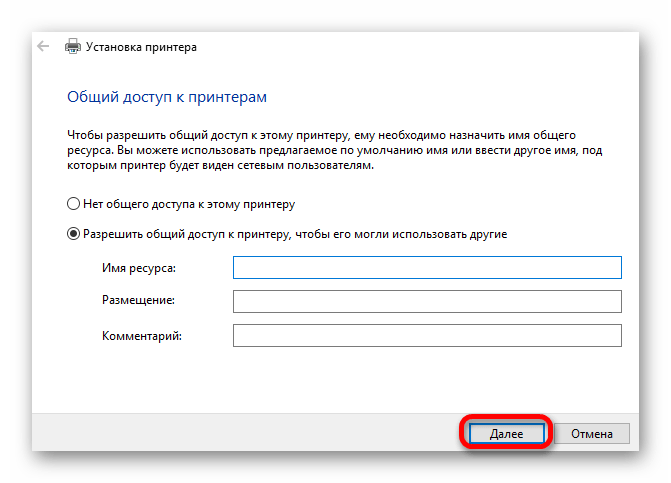
Всі описані вище способи скачування і установки потрібного програмного забезпечення однаково ефективні. Остаточний вибір, який з них використовувати, залишається за користувачем.




